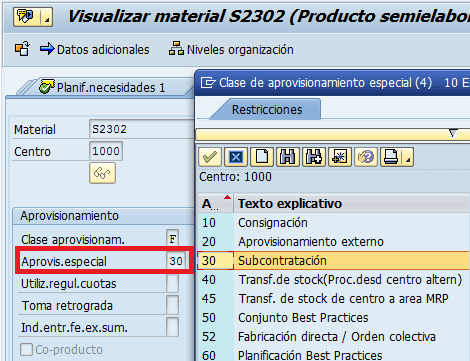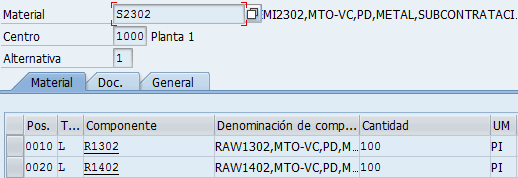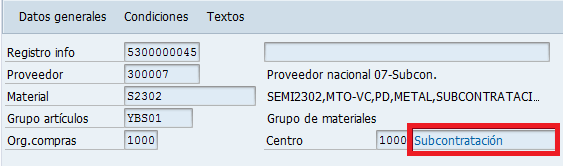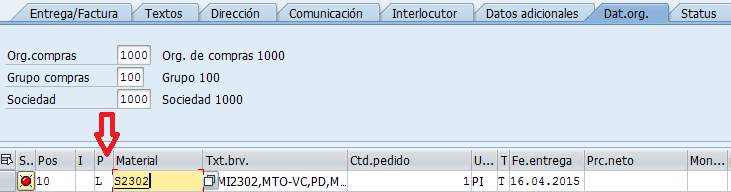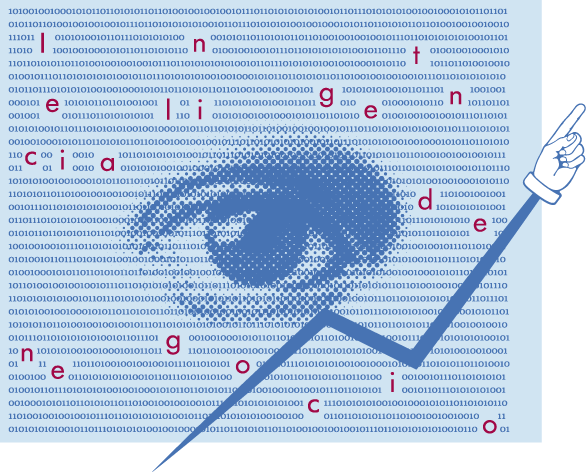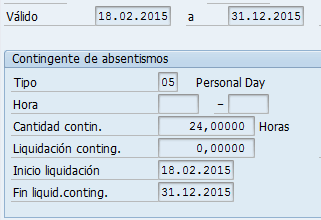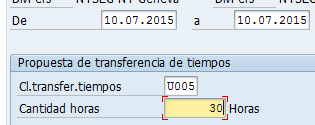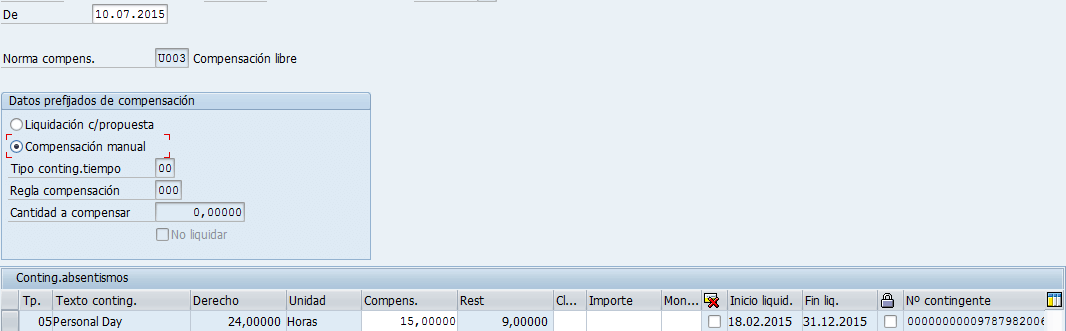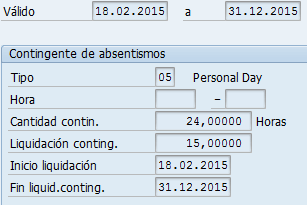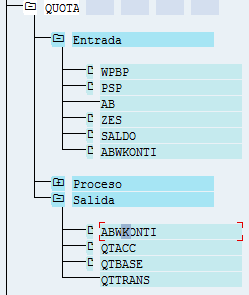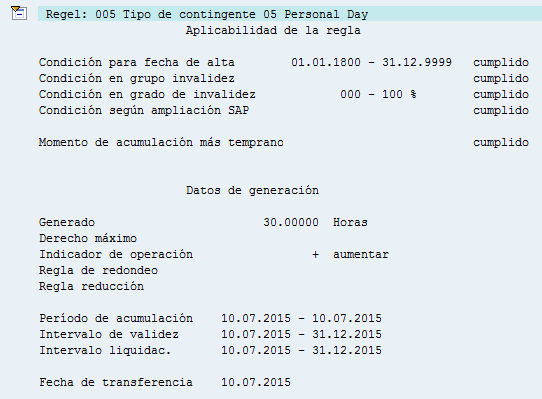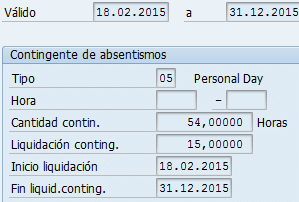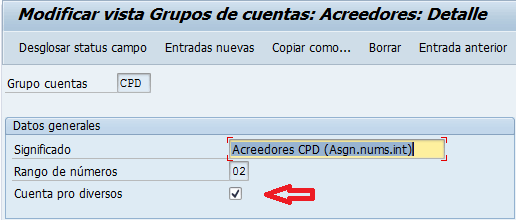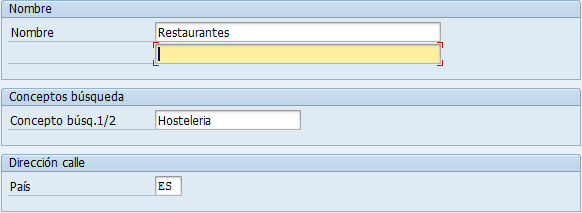Con este artículo llegamos al final de la presentación del módulo de Desarrollo de Personal de SAP HCM, que comenzamos hace algunas semanas.
Aprenderemos a elaborar planes globales e individuales de desarrollo para los empleados, tanto a corto como a largo plazo, con SAP HCM. ¿Te apuntas?
El objetivo es proporcionar una cualificación correcta a los miembros de la empresa, creando actividades que deberán realizar los empleados para mejorar su desarrollo personal.
Como estamos acostumbrados en el módulo de Desarrollo de Personal de SAP HCM, debemos comenzar creando un catálogo de planes de desarrollo. Estos planes de desarrollo generales serán luego utilizados como modelo para planes de desarrollo individuales. Un plan de desarrollo, está comprendido por etapas que deberemos parametrizar. Por ejemplo para convertirse en técnico de seguridad, indicaremos que se debe
- Ocupar una posición de becario durante 6 meses.
- Realizar un curso de inglés medio 3 meses, que lo tendremos que relacionar con el módulo de Gestión de eventos de SAP.
- Y superar una evaluación de calificación tras los 6 meses de prácticas.
Una vez tengamos los modelos de planes creados, podremos trabajar con un plan para el desarrollo individual de un empleado.
Se nos abrirá una ventana en la que iremos trasladando del modelo general al plan individual, los procesos que nos interesen. SAP HCM incluye una gestión de estados de forma que un plan individual puede encontrarse en los siguientes estados: planificado, actualizado, finalizado, finalizado sin éxito, cerrado con éxito o no ejecutado.
Cuando se grabe el plan de desarrollo personal SAP- HCM, pasará a formar parte del perfil del empleado y una vez más volvemos a integrar toda la información junto con sus cualificaciones, intereses, calificaciones realizadas, su planificación de carrera… de forma que solo accediendo al perfil del empleado se pueda tener toda la información necesaria sobre el desarrollo personal del empleado.
Así, damos por finalizado el artículo sobre Desarrollo de Personal de SAP HCM.






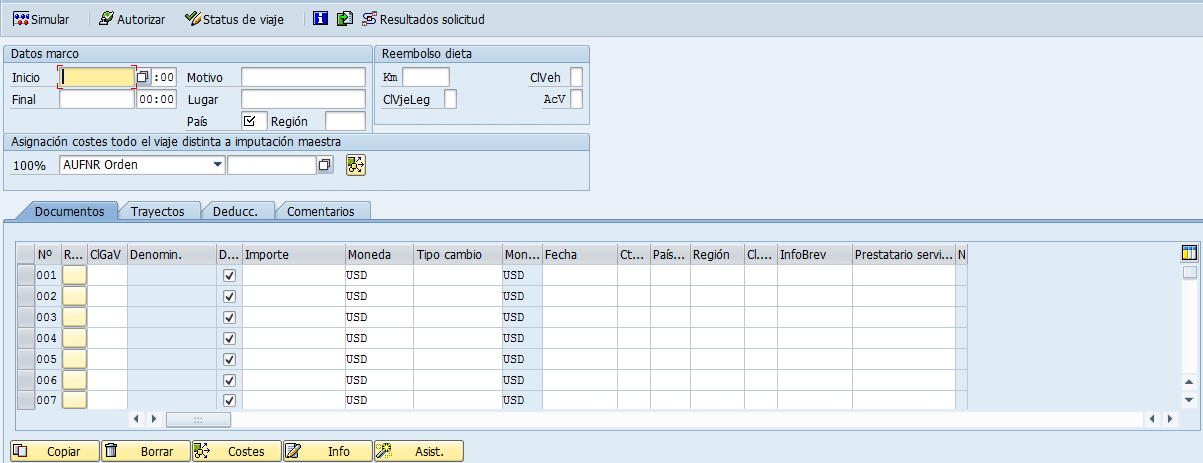




 Con este botón podremos ver el formulario asociado a hoja de gastos
Con este botón podremos ver el formulario asociado a hoja de gastos  Desde esta misma transacción podremos aprobar gastos del viaje
Desde esta misma transacción podremos aprobar gastos del viaje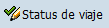 Podremos comprobar el status de las hojas de gastos (si es un borrador, si está aprobada, si se ha liquidado o no, si se ha transferido a nómina o FI…).
Podremos comprobar el status de las hojas de gastos (si es un borrador, si está aprobada, si se ha liquidado o no, si se ha transferido a nómina o FI…).